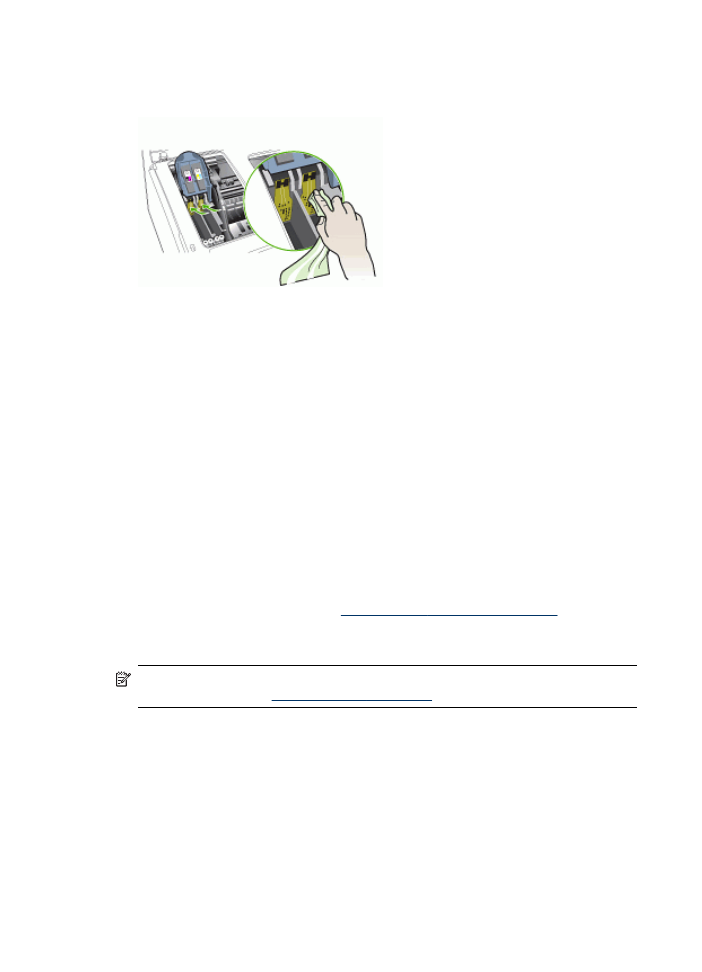
Kaip pakeisti spausdinimo galvutes
Pastaba
Jei norite sužinoti, kokios spausdinimo galvutės gali būti naudojamos su
jūsų spausdintuvu, žr.
Eksploatacinės medžiagos
.
1. Atidarykite viršutinį dangtį.
2. Jei spausdinimo kasečių dėtuvė automatiškai nepajuda į kairę, paspauskite ir
penkias sekundes laikykite nuspaudę mygtuką OK (gerai). Palaukite, kol dėtuvė
nustos judėti.
10 skyrius
162
Techninė priežiūra ir trikčių šalinimas
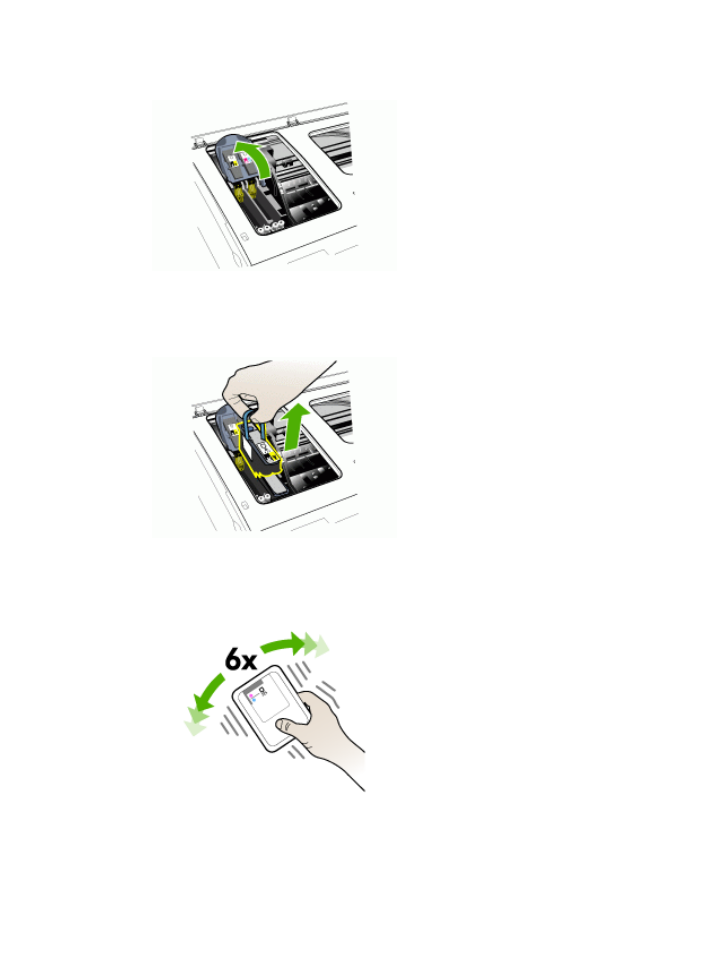
3. Pakelkite spausdinimo galvutės skląstį.
4. Pakelkite spausdinimo galvutės rankenėlę ir už jos ištraukite spausdinimo galvutę
iš angos.
5. Prieš pradėdami montuoti spausdinimo galvutę, pakratykite ją aukštyn ir žemyn
bent šešis kartus, kol ji vis dar pakuotėje.
Techninė spausdinimo galvučių priežiūra
163
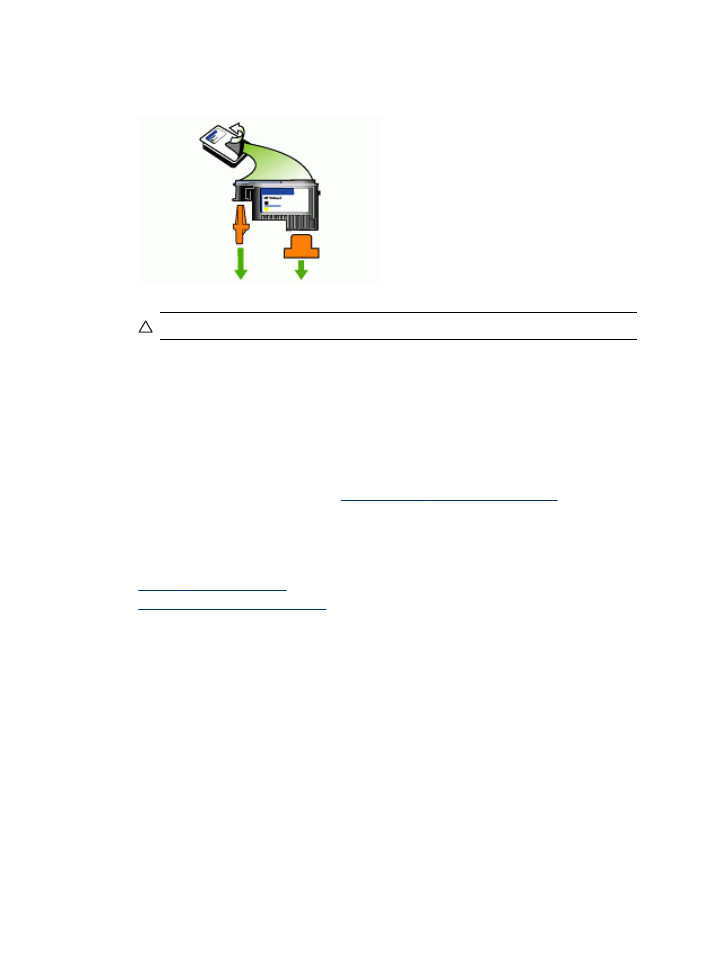
6. Išpakuokite naują spausdinimo galvutę ir nuimkite oranžinius apsauginius
dangtelius.
Įspėjimas
Nuėmę dangtelius, spausdinimo galvutės nekratykite.
7. Įstatykite spausdinimo galvutę į jos spalvos kodo angą (spausdinimo galvutės
etiketė turi atitikti spausdinimo galvutės fiksatoriaus etiketę). Stipriai paspauskite
spausdinimo galvutę žemyn, kad būtų užtikrintas geras kontaktas.
8. Patraukite spausdinimo galvutės fiksatorių iki galo pirmyn ir paspauskite žemyn,
kad fiksatorius tinkamai užfiksuotų. Tam tikslui gali tekti panaudoti šiek tiek jėgos.
9. Uždarykite viršutinį dangtį.
10. Palaukite, kol įrenginys paleis spausdinimo galvutes ir išspausdins išlygiavimo
puslapius. Jei įrenginys puslapių nespausdina, paleiskite išlygiavimo procesą
rankiniu būdu. Plačiau apie tai žr.
Kaip išlygiuoti spausdinimo galvutes
.